
VeraCrypt ist eine kostenlose Version von TrueCrypt, die für die End-to-End-Verschlüsselung unter Windows, Mac OSX und Linux verwendet wird. Sie ermöglicht es Ihnen, das Systemlaufwerk, ein separates internes oder externes Laufwerk, zu verschlüsseln oder virtuelle Laufwerke mithilfe von Containerdateien zu erstellen.
In diesem Artikel werden wir eine interessante Funktion von VeraCrypt zum Erstellen einer verschlüsselten Festplatte mit einer versteckten Partition betrachten. Diese Methode, auch als "mehrdeutige Verschlüsselung" bezeichnet, bietet die Möglichkeit, das Vorhandensein eines zweiten Volumes plausibel zu leugnen, da Ohne das richtige Passwort kann die Existenz des versteckten Volumes nicht nachgewiesen werden.
Schlüsseldatei erstellen
Um mit einer verschlüsselten Partition arbeiten zu können, ist das Vorhandensein einer Schlüsseldatei nicht erforderlich. Wenn Sie die Daten jedoch maximal schützen, ist dies beispielsweise nicht überflüssig. Dies ist ein weiterer Faktor, der eine ausreichend hohe Widerstandsfähigkeit gegen erzwungene Angriffe gewährleistet, die auch als "Methode der thermorektalen Kryptoanalyse" bezeichnet wird. ...
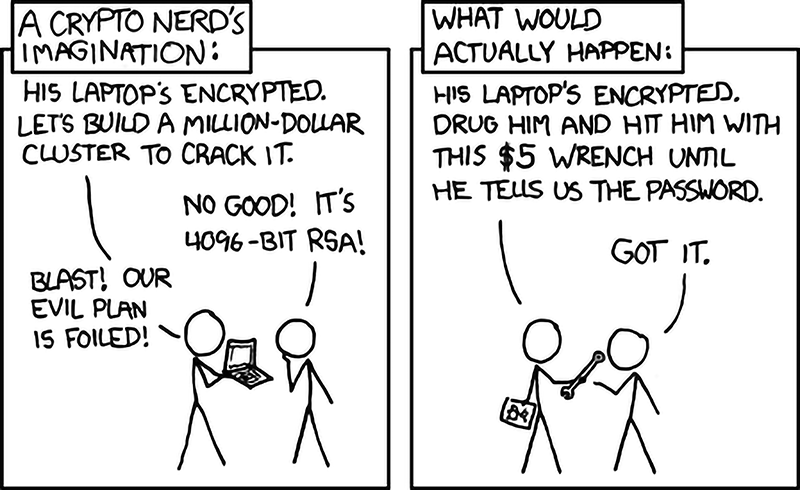
In diesem Fall wird davon ausgegangen, dass sich zwei Schlüsseldateien auf externen Medien befinden, von denen eine an einem ausreichend sicheren Ort gespeichert wird, z. B. in einem sicheren Safe.
Die zweite Kopie wird zerstört, wenn eine Bedrohung auftritt. Selbst wenn das Vorhandensein einer versteckten Partition bekannt geworden ist und das Kennwort gewaltsam daraus extrahiert wurde, ist der Zugriff auf die verschlüsselten Informationen ohne eine Schlüsseldatei nicht möglich.
VeraCrypt verfügt über ein Tool zur Generierung von Schlüsseldateien, mit dem Sie eine Datei mit zufälligen Daten einer bestimmten Größe erstellen können. Starten Sie dazu den Key File Generator über das Menü Service, stellen Sie die erforderliche Anzahl von Schlüsseldateien und deren Größe ein und erzeugen Sie Entropie, indem Sie mit der Maus chaotische Bewegungen ausführen. Speichern Sie danach die Schlüsseldatei (in unserem Fall erstellen Sie auch eine Kopie davon).
Erstellen einer verschlüsselten Partition
Um ein verstecktes verschlüsseltes Volume zu erstellen, müssen Sie zunächst ein reguläres (externes) verschlüsseltes Volume vorbereiten. Führen Sie zum Erstellen das Menü Extras - Volume Creation Wizard aus .
Wählen Sie " Nicht-Systempartition / -festplatte verschlüsseln", um eine verschlüsselte Festplatte zu erstellen (in meinem Fall handelt es sich um eine kleine SSD-Festplatte). Wenn es keinen separaten Datenträger gibt, können Sie " Erstellen eines verschlüsselten Dateicontainers " verwenden, weil Es wird weiterhin als virtuelle Festplatte bereitgestellt. Alle nachfolgenden Anweisungen gelten auch für diese Festplatte. Stellen Sie den
Volume-Typ auf " Verstecktes Veracrypt-Volume""Volume-Modus" Normal "(beim Erstellen eines neuen Volumes). Das Platzierungs-Volume wählt das Laufwerk aus, auf dem das verschlüsselte Volume erstellt werden soll. Beim Erstellen eines Dateicontainers muss angegeben werden, wo die Datei erstellt werden soll.
Volume-Erstellungsmodus " Erstellen und formatieren ", wenn die Festplatte leer ist, oder " Verschlüsseln an Ort und Stelle ", wenn bereits Daten auf der Festplatte vorhanden sind, die verschlüsselt werden müssen.
Der Verschlüsselungsalgorithmus bleibt AES, da AES trotz der Möglichkeit, einen von fünf Verschlüsselungsalgorithmen auszuwählen, ausreichend ist zuverlässig und schnell (in VeraCrypt wird die Hardwarebeschleunigung dieses Algorithmus standardmäßig unterstützt und aktiviert, wenn Prozessoren mit dem AES-NI-Befehlssatz verwendet werden).
Durchschnittliche Verschlüsselungs- / Entschlüsselungsgeschwindigkeit im Speicher (12 Threads, App.AES-Beschleunigung aktiviert, Mb / s, mehr ist besser):

Lassen Sie uns ein sicheres Passwort festlegen (wir haben in diesem Artikel beschrieben, wie Sie ein sicheres Passwort auswählen).
Wissenswertes: Das Passwort für den „meistgesuchten Hacker“, der die vollständige Festplattenverschlüsselung verwendete, Jeremy Hammond, war der Name seiner Katze: „Chewy 123“;
Bevor Sie das Volume formatieren, müssen Sie einige chaotische Bewegungen der Maus ausführen, um die erforderliche Entropie für die Verschlüsselung zu erzielen. Die Option "Schnellformatierung" sollte nicht verwendet werden, da damit eine versteckte Partition erstellt werden soll. Wenn Sie keine großen Dateien (> 4 GB) speichern möchten, wird empfohlen, den Dateisystemtyp FAT beizubehalten.
Ein verstecktes Volume erstellen
Wählen Sie im Volume-Assistenten " Nicht-Systempartition / -festplatte verschlüsseln ". Lautstärkemodus " VeraCrypt Hidden Volume ". Erstellungsmodus " Direktmodus ". Lassen Sie uns das Gerät oder den Container auswählen, die im vorherigen Schritt verschlüsselt wurden. Geben Sie das zuvor erstellte Passwort ein und klicken Sie auf " Weiter ".
Geben wir die Art der Verschlüsselung für das versteckte Volume an. Wie oben empfehle ich, die Standardeinstellungen beizubehalten. In dieser Phase können wir die Verwendung einer Schlüsseldatei als zusätzliche Schutzmaßnahme hinzufügen.
Im nächsten Schritt werden wir bestimmen , wie viel Platz auf „ take “ aus dem Hauptvolumen ein verstecktes Volume zu erstellen. Der weitere Vorgang zum Einrichten eines Volumes ähnelt dem Einrichten eines externen Volumes.
Montage eines externen Volumes
Das Mounten eines Volumes kann einige Zeit dauern. Dies ist auf eine große Anzahl von Iterationen während der Schlüsselgenerierung zurückzuführen, wodurch sich die Widerstandsfähigkeit gegen Angriffe "frontal" verzehnfacht.
Um ein externes Volume bereitzustellen, klicken Sie auf " Bereitstellen ", öffnen Sie " Optionen " und stellen Sie die Option " Verborgenes Volume vor Beschädigung beim Schreiben schützen " ein und geben Sie das Kennwort und die Schlüsseldatei für das versteckte Volume an.
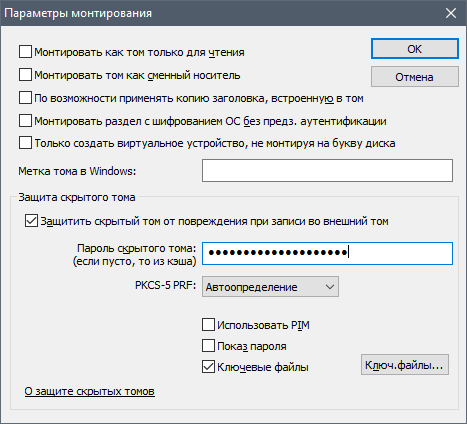
Die Sicherheitsoption beim Mounten des externen Volumes muss aktiviert sein, da das verborgene Volume Teil des externen Volumes ist und das Schreiben auf das externe Volume ohne Schutz das verborgene Volume beschädigen kann. Wenn Sie gezwungen sind, ein externes Volume mit Gewalt bereitzustellen (gegen das dieser Mechanismus erstellt wurde), stellen Sie es natürlich als normales Volume bereit, und VeraCrypt zeigt nicht an, dass es sich um ein externes Volume handelt. Es sieht aus wie ein normales Volume.
Das äußere Volume kann Informationen enthalten, die aussehen oder etwas sensibel sind, während das Wertvollste auf dem verborgenen Volume gespeichert wird.
Mounten eines versteckten Volumes
Um ein verstecktes Volume bereitzustellen, klicken Sie auf "Bereitstellen" und geben Sie das Kennwort und die Schlüsseldatei für das ausgeblendete Volume an. Wenn ein verstecktes Volume bereitgestellt wird, fügt VeraCrypt die Markierung " Versteckt " hinzu.

Angriffsvektoren
Stirnangriff:
Brute-Force-Angriffe mit einem starken Kennwort sind ineffektiv - dies ist das Szenario, auf das sich die VeraCrypt-Entwickler vorbereitet haben, und bei Vorhandensein einer Schlüsseldatei sind sie absolut ineffektiv.
Extrahieren von Verschlüsselungsschlüsseln:
Sobald Sie Zugriff auf einen ausgeschalteten Computer erhalten, besteht theoretisch die Möglichkeit, Verschlüsselungsschlüssel aus dem Speicher oder aus der Ruhezustandsdatei und der Auslagerungsdatei zu extrahieren. Um solchen Angriffen entgegenzuwirken, wird empfohlen, die Option zum Verschlüsseln von Schlüsseln und Kennwörtern im RAM im Menü Einstellungen - Leistung zu aktivieren und die Auslagerungsdatei und den Ruhezustand zu deaktivieren.
Versteckte Kontrolle:
Das Speichern von Daten in verschlüsselter Form schützt sie vor Verlust, Beschlagnahme oder Diebstahl des Geräts. Wenn Angreifer jedoch über das Netzwerk versteckte Kontrolle über einen Computer erlangen, z. B. mithilfe von Malware mit Fernsteuerungsfunktionen, ist es für sie derzeit nicht schwierig, die Schlüsseldatei und das Kennwort abzurufen verwenden. Wir werden keine Optionen zur Abwehr dieser Arten von Angriffen in Betracht ziehen, da das Thema Netzwerksicherheit sehr umfangreich ist und den Rahmen dieses Artikels sprengt.

